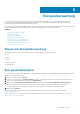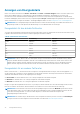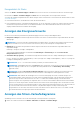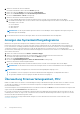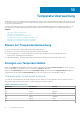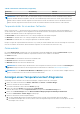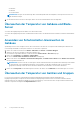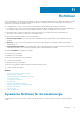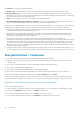Users Guide
Table Of Contents
- Dell EMC OpenManage Power Center 4.1 Benutzerhandbuch
- Übersicht
- Erste Schritte
- Verwendung von OpenManage Power Center
- Voraussetzungen zur Vorinstallation für OpenManage Power Center
- Verwendung von Power Center auf Microsoft Windows-Betriebssystemen
- Installieren von OpenManage Power Center auf Microsoft Windows Server
- Installierte Verzeichnisse in Windows
- OpenManage Power Center-Dienste auf Microsoft Windows-Betriebssystemen
- Upgrade von Power Center auf Microsoft Windows-Betriebssystemen
- Deinstallieren von OpenManage Power Center auf Microsoft Windows-Betriebssystem
- Starten von OpenManage Power Center auf Microsoft Windows-Betriebssystemen
- Konfigurieren der verbesserten Sicherheitskonfiguration für Internet Explorer
- Verwendung von OpenManage Power Center auf Linux-Betriebssystemen
- Verwendung von OpenManage Power Center über die Befehlszeilenschnittstelle
- Zugangskontrolle
- Wissenswertes über die Authentifizierung
- Anmelden
- Abmelden
- Verwalten von Benutzerrollen und Berechtigungen
- Verwalten von Benutzerkonten
- Anzeigen aktueller Benutzerinformationen
- Task-Verwaltung
- Geräteverwaltung
- Hinzufügen eines neuen Geräts
- Hinzufügen einer vorhandenen Gruppe
- Hinzufügen eines Geräts über das Netzwerk
- Anzeigen der Historie zur Ressourcennutzung
- Filtern von Geräten
- Ein Gerät bearbeiten
- Löschen mehrerer Geräte mithilfe eines Filters
- Sortieren von Geräten
- Aktualisieren des Gerätestandorts
- Verketteter PDU-Support
- Verwalten von Gruppen
- Zuweisen von Informationen zur Gruppenstruktur
- Erstellen einer neuen Gruppe
- Verschieben von Gerätegruppen oder Geräten
- Anzeige von Geräten in einem Gehäuse
- Verwalten von Racks
- Hinzufügen eines Gerätes in einen Rack-Einschub
- Hinzufügen eines zugeordneten Geräts zu einem Rack
- Bearbeiten eines einem Rack zugeordneten Geräts
- Umgruppieren von Geräten in einem Rack
- Entfernen eines einem Rack zugeordneten Geräts
- Entfernen von steckplatzgebunden Geräten aus einem Rack
- Ein Rack-Auslastungsdiagramm anzeigen
- Löschen einer Gruppe
- Notfallenergiedrosselung
- Virtuelle Computer
- Filtern von virtuellen Maschinen
- Eine neue Gruppe virtueller Maschinen erstellen
- Virtuelle Maschine einer vorhandenen Gruppe hinzufügen
- Gruppe virtueller Maschinen verschieben
- Anzeigen des Diagramms zum Stromverlauf einer virtuellen Maschine
- Anzeigen des Diagramms zur Stromverteilung einer virtuellen Maschine
- Löschen einer VM-Gruppe
- Energieüberwachung
- Temperaturüberwachung
- Richtlinien
- Dynamische Richtlinien für die Gesamtenergie
- Energierichtlinien – Funktionen
- Erweitern der Energierichtlinienfunktion eines Geräts
- Erstellen einer Richtlinie
- Prioritätsstufen für Richtlinien
- Richtlinienmodi
- Richtlinien aktivieren oder deaktivieren
- Anzeigen von Richtlinien Energiedetails-Diagramm
- Bearbeiten einer Richtlinie
- Richtlinie löschen
- Filtern von Richtlinien
- Analyse
- Verwalten von Berichten
- Ereignisverwaltung
- Vordefinierte Ereignisse
- Benutzerdefinierte Ereignisse
- Protokollereignisse der Anwendung
- Unterstützte PDU/UPS-Ereignisse
- Schweregrade für Ereignisse
- Anzeigen von Ereignissen
- Sortieren von Ereignissen
- Hinzufügen von Ereignis-Anmerkungen
- Löschen von Ereignissen
- Filtern von Ereignissen
- Senden von Testereignissen von einem IPMI-Gerät
- Sicherheit
- Konfigurieren von Einstellungen
- Protokolle
- Fehlerbehebung
- Fehlschlagen der Aktualisierungswiederherstellung auf einem Microsoft Windows-Betriebssystem
- Fehlschlagen der Aktualisierungswiederherstellung auf einem Linux-Betriebssystem
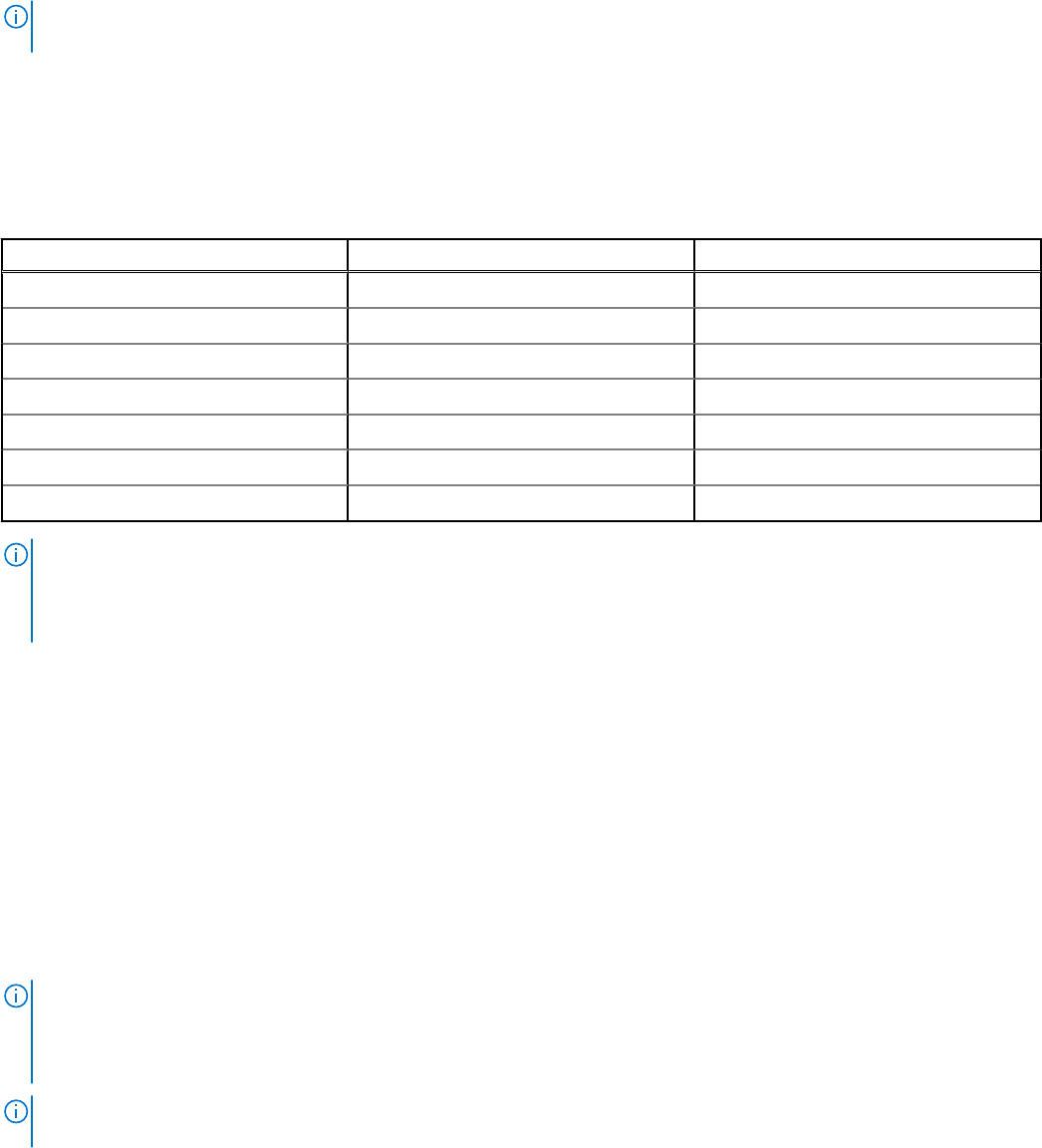
Anzeigen von Energiedetails
Klicken Sie im linken Fensterbereich auf Geräte > Alle Geräte oder Geräte > Verwaltete Gruppen. Klicken Sie auf das Symbol für ein
Gerät oder eine Gruppe und lesen Sie den Abschnitt zu den Energiedetails des Bildschirms. OpenManage Power Center zeigt
Informationen zu PDUs und anderen Geräten und Gruppen an. Power Center stellt jedoch keine Energiedetails für UPS-Geräte bereit.
Für Geräte und Gruppen (außer für PDUs und UPS) zeigt das Diagramm Energie standardmäßig die Energiedetails der letzten Stunde an.
Weitere Informationen zum Zugriff auf ein Geräte- oder Gruppendiagramm finden Sie unter Anzeigen des Strom-Verlaufsdiagramms.
ANMERKUNG: Die Leistungsanpassungen der CMC-Infrastruktur werden nicht berücksichtigt, wenn OMPC die modulare Server-
Energieanzeige meldet. Es wird empfohlen, die Gesamtenergie von einer Gehäuseebene aus anzuzeigen.
Energiedetails für das aktuelle Zeitfenster
Sie können die Energiesdetails für das aktuelle Zeitfenster anzeigen, indem Sie auf eine Registerkarte mit einem Zeitfenster klicken. In der
folgenden Tabelle sind die einzelnen Zeitfenster und die zugehörigen Intervalle beschrieben:
Tabelle 4. Zeitfenster und Intervalle
Zeitfenster Beschreibung Intervall
15 Min. 15 Minuten 1 Minute
1 h 1 Stunde 3 Minuten
1 T 1 Tag 1Stunde
1 W 1 Woche 6 Stunden
1 M 1 Monat 1 Tag
3 M 3 Monate 1 Woche
1 J 1 Jahr 2 Wochen
ANMERKUNG: In dieser Tabelle ist das Intervall aufgeführt, das gilt, wenn das Abrufintervall der Standardeinstellung (1 Minute)
entspricht. Wird das Abrufintervall geändert, führt dies zu Intervalländerungen in den Zeitfenstern 15 Min. und 1 h. Wenn Sie das
Abrufintervall auf 3 Minuten einstellen, liegt das Intervall im Zeitfenster 15 Min. bei 3 Minuten. Wenn Sie das Abrufintervall auf 6
Minuten einstellen, liegt das Intervall im Zeitfenster 15 Min. bei 3 Minuten und das Intervall im Zeitfenster 1 h bei 6 Minuten.
Energiedetails für ein anderes Zeitfenster
Klicken Sie auf die Pfeile < >, um die Details für die vorherige bzw. nachfolgende Abrufzeit anzuzeigen, oder auf die Doppelpfeile << >>,
um die Details für die vorherige bzw. nächste Ergebnisseite für das aktuelle Zeitfenster anzuzeigen. Durch Klicken auf "Durchschnitt",
"Maximum" und "Minimum" können Sie die zugehörigen Werte anzeigen.
● Durchschnitt: Der durchschnittliche Wert vom vorherigen Zeitpunkt bis zum aktuellen Zeitpunkt.
● Maximum: Der maximale Wert vom vorherigen Zeitpunkt bis zum aktuellen Zeitpunkt.
● Minimum: Der minimale Wert vom vorherigen Zeitpunkt bis zum aktuellen Zeitpunkt.
Beispiel: Sie zeigen die Energiedetails im Zeitfenster 1 h (1 Stunde) an, und der maximale Wert um 15:00 Uhr beträgt 500 W, bei einem
Intervall von 6 Minuten. Dies bedeutet, dass der maximale Stromverbrauch von 14:54 Uhr bis 15:00 Uhr bei 500 W lag.
ANMERKUNG:
Es kann durchaus vorkommen, dass der Energiebegrenzungswert in der Zeile Maximum spontan durch einzelne
Werte überschritten wird. Power Center überwacht diesen Wert und bringt ihn in den normalen Energiebereich zurück, falls eine
solche Überschreitung stattfindet. Sie müssen nur dann aufpassen, wenn der durchschnittliche Energiewert den
Energiebegrenzungswert überschreitet.
ANMERKUNG: Das Zeitintervall (also den Abstand von einem Zeitpunkt zum nächsten) können Sie auf der Seite Einstellungen
festlegen. Informationen zum Konfigurieren des Intervalls finden Sie im Abschnitt Überwachungseinstellungen.
72 Energieüberwachung